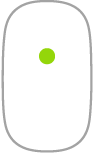Maus
În continuare sunt prezentate câteva gesturi frecvente pe care le puteți utiliza cu Magic Mouse 2.
Gest | Acțiune | ||||||||||
|---|---|---|---|---|---|---|---|---|---|---|---|
Pornire/oprire: Glisați comutatorul de pornire/oprire de pe baza mausului pentru a-l porni | |||||||||||
Clic: Apăsați în partea de sus a mausului pentru a face clic sau dublu clic. | |||||||||||
Clic secundar (sau clic dreapta): Apăsați pe partea stângă sau dreaptă a mausului pentru a efectua un „clic secundar”. (În Preferințe sistem, faceți clic pe Maus, apoi selectați “Clic secundar” pentru a activa clic dreapta și clic stânga.) Pe tastatură, apăsați tasta Control și faceți clic. | |||||||||||
Derulare 360º: Trageți cu un deget pe suprafață pentru a derula sau a obține o panoramă în orice direcție. | |||||||||||
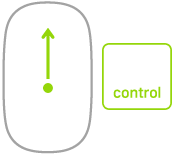 | Zoom ecran: Țineți apăsată tasta Control și derulați cu un deget pentru a mări articolele de pe ecran. (În Preferințe sistem, faceți clic pe Accesibilitate, apoi pe Zoom, apoi pe Utilizați gesturi de derulare cu taste modificator pentru zoom). | ||||||||||
Glisare cu două degete: Glisați la stânga sau la dreapta pentru a parcurge pagini, poze și altele. | |||||||||||
Personalizați-vă gesturile. Pentru a configura preferințele și a activa gesturile, în Preferințe sistem, faceți clic pe Mouse, apoi faceți clic pe butoanele din partea de sus pentru a vedea opțiunile disponibile.